
WhatsApp - отличная коммуникационная платформа в мире, позволяющая не только поддерживать связь с другими людьми, но и с компаниями благодаря WhatsApp Business. Хотя WhatsApp предлагает нам большое количество опций (меньше, чем хотелось бы), реализация которых еще не завершена. скрыть контакты в WhatsApp.
Почему мы хотим скрыть контакты в WhatsApp? Причины могут быть самыми разными, но в основном они связаны с конфиденциальностью. Если мы не хотим, чтобы люди, имеющие доступ к нашему смартфону, знали, с кем мы говорим и о чем говорим, есть более простые решения, чем скрытие контактов.
Как я уже упоминал выше, WhatsApp не позволяет нам скрывать контакты, поэтому мы вынуждены прибегнуть к другой серии уловок, столь же действенных или даже лучше, я осмелюсь сказать.
Изменить имя контакта
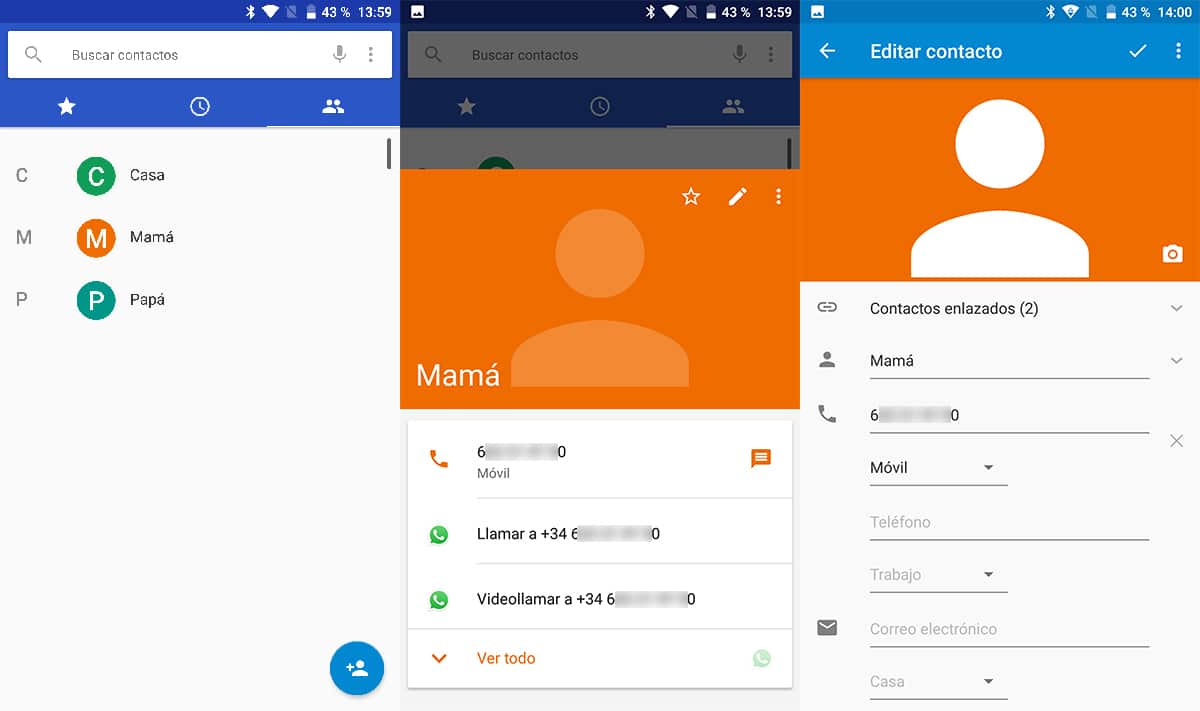
Уловка, чтобы не дать третьим лицам, имеющим доступ к нашему смартфону, узнать, какие у нас разговоры, что некоторые люди изменить имя контакта. Лучше всего использовать имя человека, которого вы не знаете, чтобы мы не допустили, чтобы, когда вы видите разговор, вы могли войти из любопытства, чтобы узнать наши разговоры.
При изменении имени в телефонной книге нашего устройства оно автоматически он будет изменен, когда мы снова откроем приложение WhatsApp. Если при выполнении этого процесса мы видим, что имя в WhatsApp не было изменено, мы должны перезапустить приложение, чтобы оно снова прочитало контакты в повестке дня и, при необходимости, изменило название разговоров.
Скрыть контакты в телефонной книге
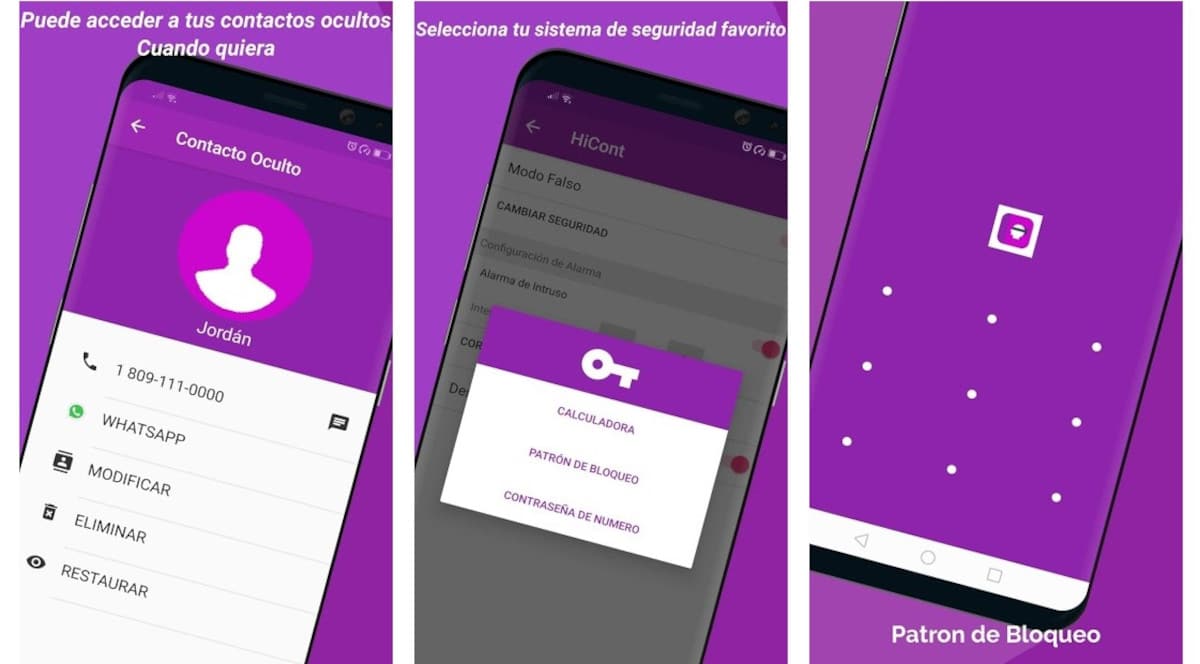
Если мы не хотим менять имя контакта в нашей повестке дня, мы можем использовать приложение HiCont Скрыть ваши контакты, приложение, которое позволяет нам скрывать нужные контакты на нашем устройстве. Таким образом, WhatsApp продолжит показывать беседу, но без ассоциированного имени будет отображаться только номер телефона.
Доступ к приложению это защищено используя шаблон блока, числовой код или калькулятор, чтобы иметь возможность отображать контакт в телефонной книге устройства и, следовательно, отображать его в WhatsApp, необходимо иметь доступ к приложению.
Раньше память была лучшим способом всегда иметь под рукой телефонные номера, но с появлением смартфонов мы используем память для других вещей (не всегда полезно), поэтому, если человек хочет просматривать ваши разговоры Вам нужно будет узнать номер телефона заранее.
Периодически архивируйте беседы
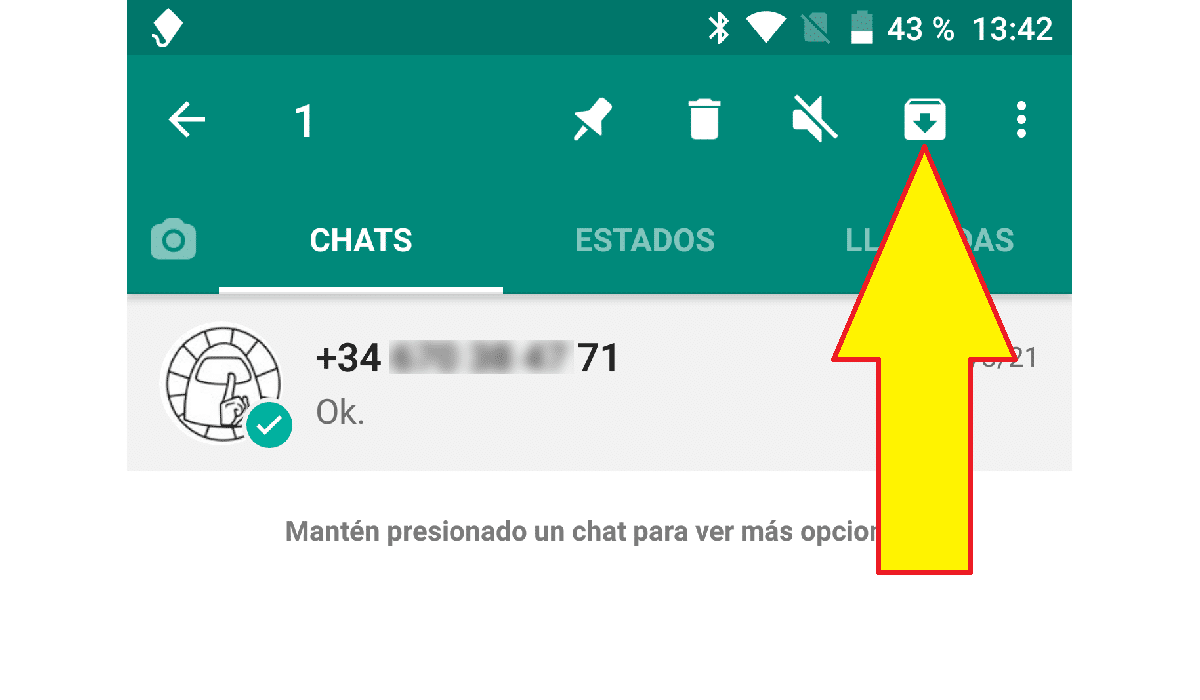
Еще один интересный метод, который следует принять во внимание, и который не вызовет никаких подозрений у людей в нашем окружении, страдающих одиозной манией просмотра нашего WhatsApp, - это архивирование разговоров, которые мы хотим периодически скрывать. Таким образом, при входе в WhatsApp разговоры не будет отображаться невооруженным глазом хотя они все равно будут доступны при правильных знаниях.
к получить беседу, которую мы заархивировалиНам просто нужно найти имя контакта, как если бы это был новый разговор в WhatsApp, чтобы разговор, который у нас был в прошлом, автоматически отображался, и мы могли продолжать писать, не теряя весь контент, которым мы поделились до сих пор.
Чтобы заархивировать чат в WhatsApp для Android, мы должны нажать и удерживать разговор, который мы хотим заархивировать, чтобы WhatsApp показывал нам варианты, которые он предлагает нам для этого чата. Чтобы заархивировать чат, мы должны щелкнуть по нему значок со стрелкой вниз расположен справа от трех вертикальных точек.
Защитить доступ к WhatsApp
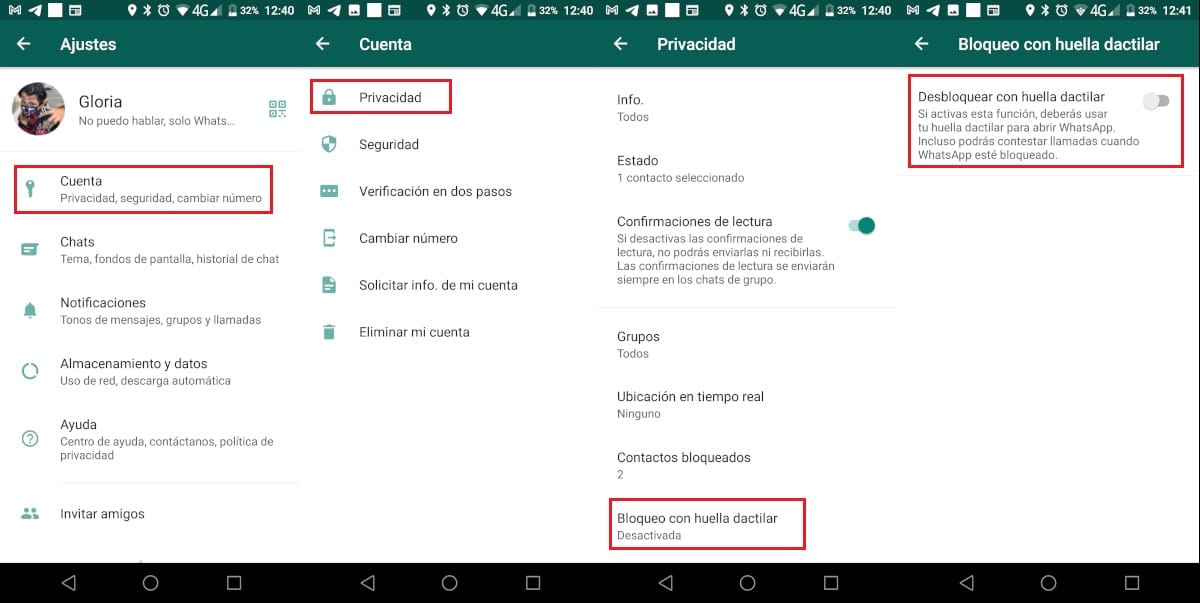
Если мы хотим избежать ненужных рисков и не хотим, чтобы кто-либо, имеющий доступ к нашему смартфону, имел доступ к нашим частным разговорам, наиболее эффективным решением является установить пароль для доступа к приложению.
Хотя это правда, что эта мера может раскрыть любопытство человека, который хочет получить доступ, мы должны заставить его понять, что это о нашей конфиденциальности и что, каким бы знакомым оно ни было, вы должны всегда уважать его.
к добавить пароль в WhatsApp в приложение или использовать отпечаток пальца или распознавание лица нашего терминала, мы должны выполнить следующие шаги:
- После того, как мы открыли приложение, нажмите на три точки по вертикали расположен в правом верхнем углу приложения.
- Далее нажмите на Счет. Внутренний счет на Конфиденциальность.
- Затем мы прокручиваем до конца этого меню и нажимаем на Заблокировать с распознавание отпечатков пальцев / лиц / образов (текст зависит от возможностей устройства).
- В следующем окне мы активировали переключатель Разблокировка с распознаванием отпечатка пальца / лица / рисунка
Защита паролем разговоров
Если блокировка доступа к WhatsApp является проблемой для вашего ближайшего и самого любопытного окружения (чтобы не называть это сплетнями), мы можем установить пароль в разговорах что мы не хотим, чтобы они выходили из нашего смартфона. К сожалению, эта опция недоступна через само приложение, поэтому приходится прибегать к сторонним приложениям.
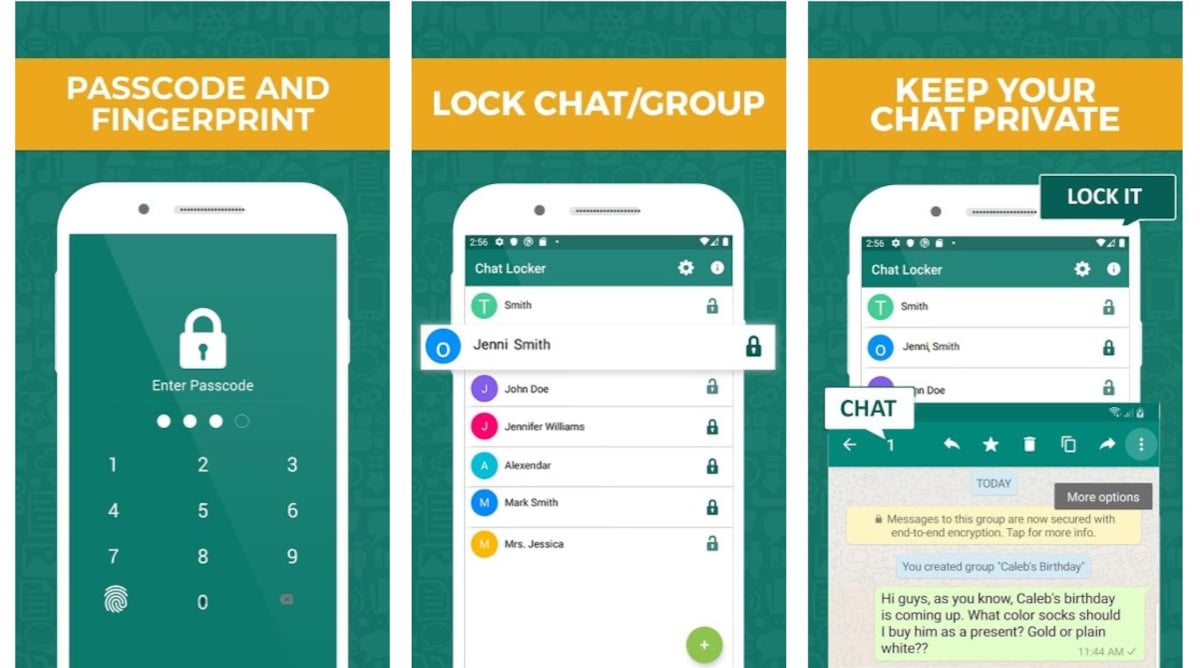
Одним из лучших и наиболее часто используемых приложений для защиты разговоров в WhatsApp является приложение Chat Locker для WhatsApp. совершенно бесплатно который включает рекламу, но не включает покупки в приложении.
ChatLocker для WhatsApp - это приложение для группового и частного чата, с помощью которого мы можем добавлять пароль к разговорам в WhatsApp с помощью 4-значного кода. Это также позволяет нам защитить групповые чаты, он поддерживает блокировку / разблокировку отпечатков пальцев и распознавание лиц.
Создавайте временные разговоры
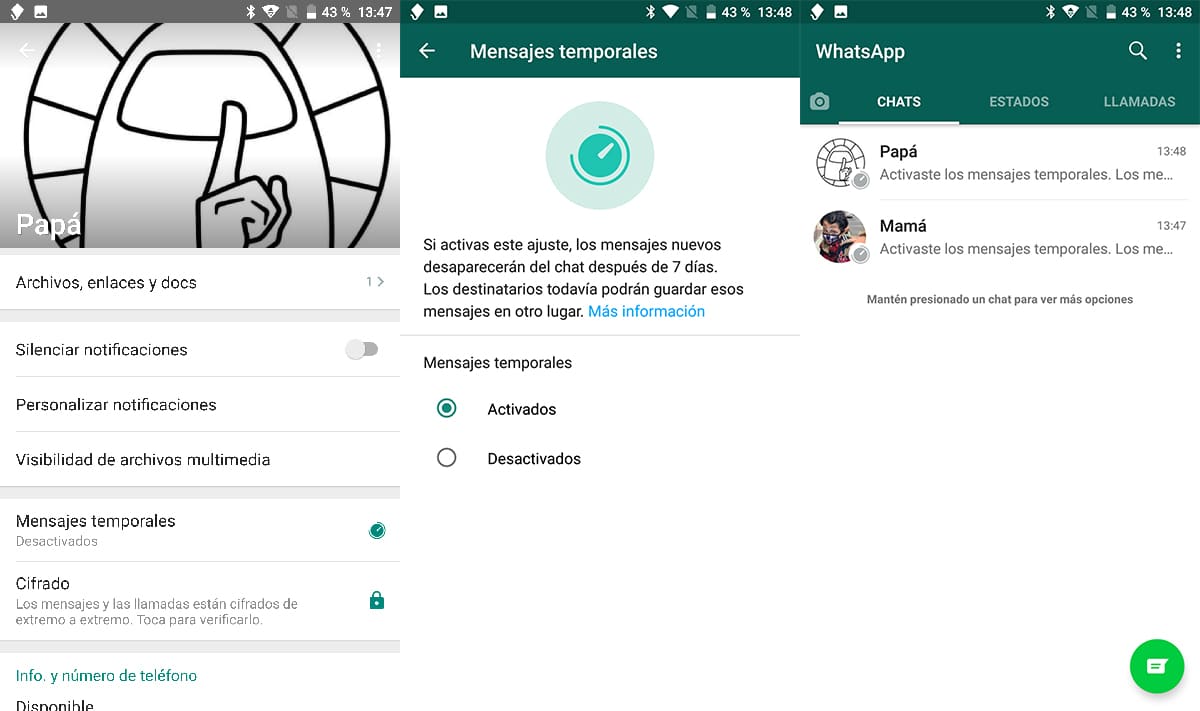
Если вы не хотите поддерживать разговоры с другими людьми, можно рассмотреть вариант создания временных сообщений для отправки. Эти сообщения удаляются из разговора через 7 дней после отправки.
Человек, участвующий в беседе, может изменить настройки, чтобы сообщения не удалялись автоматически по истечении этого времени, поэтому вы должны сначала свяжись с ним для использования этой функции WhatsApp.
Эта функция находится в параметрах беседы в разделе «Временные сообщения». После включения он активируется на всех устройствах, подключенных к этому разговоруСледовательно, необходимо предварительно обсудить вопрос с нашим собеседником.